笔记本打游戏不能全屏?教你轻松解决全屏显示问题
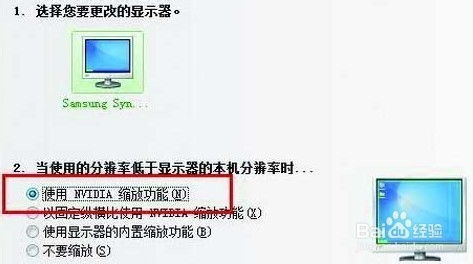
随着电子竞技的兴起,越来越多的玩家选择在笔记本上畅玩各种游戏。有些玩家在使用笔记本打游戏时,会遇到游戏无法全屏显示的问题,这无疑影响了游戏体验。本文将为您详细介绍笔记本打游戏不能全屏的原因及解决方法,让您轻松享受全屏游戏乐趣。
一、笔记本打游戏不能全屏的原因

1. 屏幕分辨率设置不正确:有些笔记本的默认分辨率可能不适合游戏,导致游戏无法全屏显示。
2. 游戏设置问题:部分游戏在默认设置下无法全屏显示,需要玩家手动调整。
3. 显卡驱动问题:显卡驱动程序不兼容或过旧,可能导致游戏无法全屏显示。
4. 系统设置问题:系统设置中的某些选项可能限制了游戏的全屏显示功能。
二、笔记本打游戏不能全屏的解决方法

1. 修改屏幕分辨率
(1)在桌面空白处右键点击,选择“显示分辨率”。
(2)在弹出的窗口中,找到并选择推荐的分辨率(一般为1280x800)。
(3)点击“应用”,然后点击“确定”。
2. 修改注册表
(1)按下“Win + R”键,输入“regedit”并回车,打开注册表编辑器。
(2)依次展开以下路径:HKEY_LOCAL_MACHINESYSTEMControlSet001ControlGraphicsDriversConfiguration。
(3)在右侧窗格中找到“Scaling”键,右键点击选择“修改”。
(4)将数值从“4”改为“3”,点击“确定”。
3. 更新显卡驱动程序
(1)打开显卡制造商的官方网站,下载最新版本的显卡驱动程序。
(2)按照提示安装驱动程序,重启电脑后尝试全屏游戏。
4. 调整系统设置
(1)按下“Win + I”键,打开设置窗口。
(2)选择“系统”>“显示”。
(3)在“显示设置”中,找到并点击“高级显示设置”。
(4)在“显示分辨率”中,找到并选择推荐的分辨率。
(5)点击“应用”,然后点击“确定”。
笔记本打游戏不能全屏的问题,其实并不复杂。通过以上方法,相信您已经能够轻松解决这一问题,尽情享受全屏游戏带来的乐趣。如果您在解决过程中遇到任何问题,欢迎在评论区留言,我们将竭诚为您解答。
